Temas relacionados
[Firewall] ¿Cómo configurar el filtro de palabras clave en el router ASUS?
El filtro de palabras clave le permite bloquear el acceso del cliente a la página web que contiene palabras clave específicas. Después de ingresar y configurar las palabras clave aquí, todas las páginas web que tengan estas palabras clave no podrán aparecer en el resultado de la búsqueda.
Limitaciones de la función de filtrado:
1. Las páginas web comprimidas que utilizan tecnología de compresión HTTP no se pueden filtrar.
Para obtener más detalles, consulte el enlace que aparece a continuación para obtener información detallada. https://en.wikipedia.org/wiki/HTTP_compression
2. Las páginas web Https no se pueden filtrar.
Siga los siguientes pasos:
Paso 1: Conecte su PC al router ASUS mediante Wi-Fi o cable Ethernet.
Paso 2: Conecte su ordenador al router mediante una conexión por cable o WiFi e ingrese la IP de la LAN del router o la URL del router http://www.asusrouter.com en la GUI WEB.

Consulte Cómo ingresar a la página de configuración del router (GUI web) para obtener más información.
Paso 3: Ingrese el nombre de usuario y la contraseña de su router para iniciar sesión.

Nota: Si olvida el nombre de usuario y/o la contraseña, restaure el router al estado y configuración predeterminados de fábrica.
Consulte [Router inalámbrico] ¿Cómo restablecer el router a la configuración predeterminada de fábrica? para saber cómo restaurar el router al estado predeterminado.
Paso 4: Vaya a la pestaña Firewall > Filtro de palabras clave.
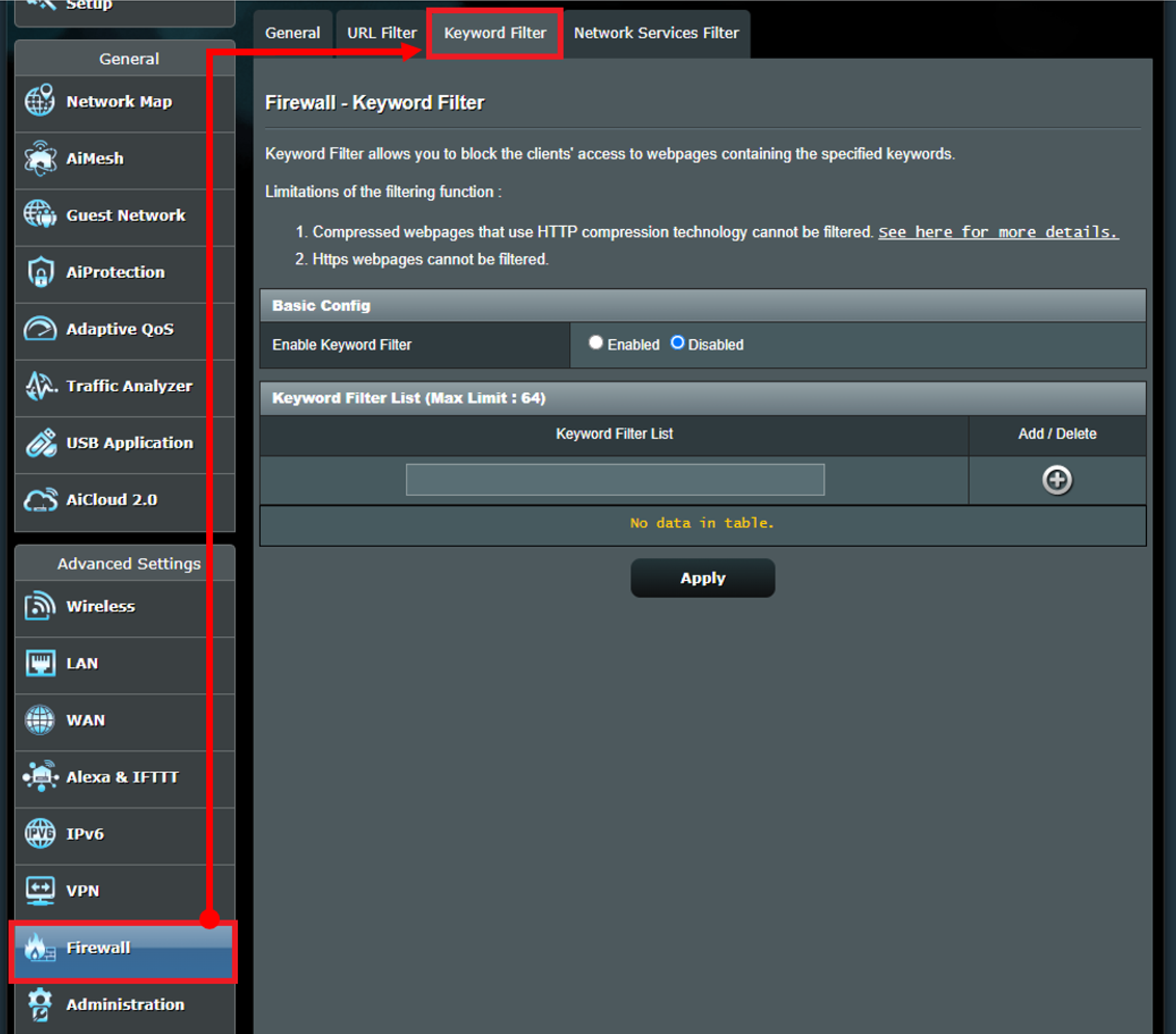
Paso 5: Habilite el filtro de palabras clave.
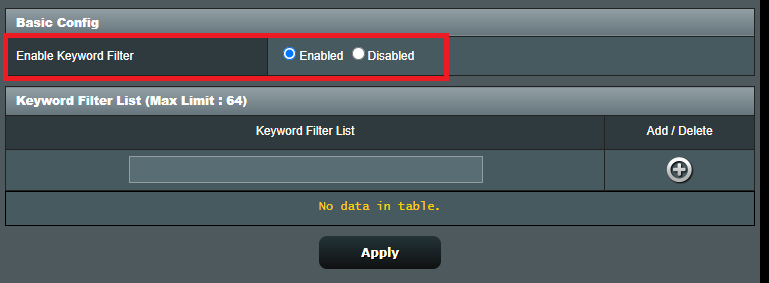
Paso 6: Escriba la palabra clave en el espacio en blanco que desea bloquear.
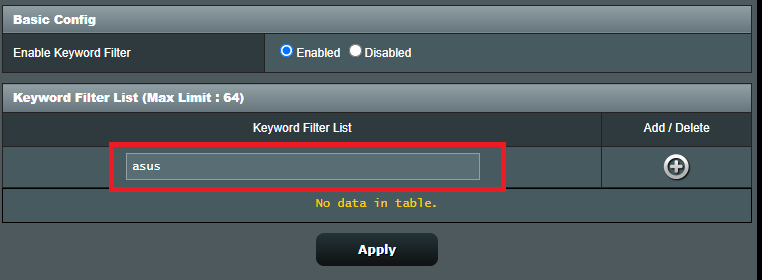
Paso 7: Haga clic  para agregar la lista y haga clic en Aplicar para guardar la configuración.
para agregar la lista y haga clic en Aplicar para guardar la configuración.
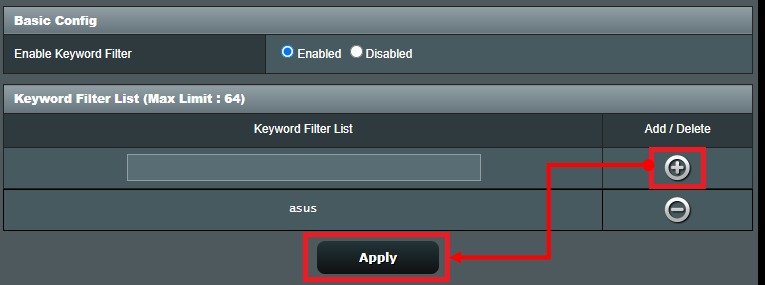
Preguntas más frecuentes
1. ¿Cómo bloquear dispositivos específicos para que no accedan a sitios web específicos/maliciosos?
Actualmente, los routers ASUS no admiten el bloqueo de sitios web en dispositivos específicos (por ejemplo, teléfonos, portátiles).
Si el dispositivo específico que desea configurar es un dispositivo Windows o un Chromebook, consulte las preguntas frecuentes a continuación.
[Windows 11/10] Microsoft Family Safety - Configuración del control parental | Soporte oficial | ASUS Global
[Chromebook] Administre la cuenta de su hijo en Chromebook | Soporte oficial | ASUS mundial
¿Cómo obtener el (Utilidad / Firmware)?
Puede descargar los últimos controladores, software, firmware y manuales de usuario en el Centro de descargas de ASUS.
Si necesitas más información sobre el Centro de Descargas de ASUS, consulta este enlace.